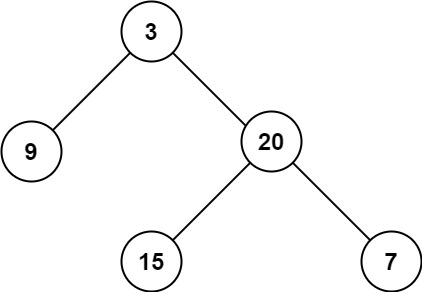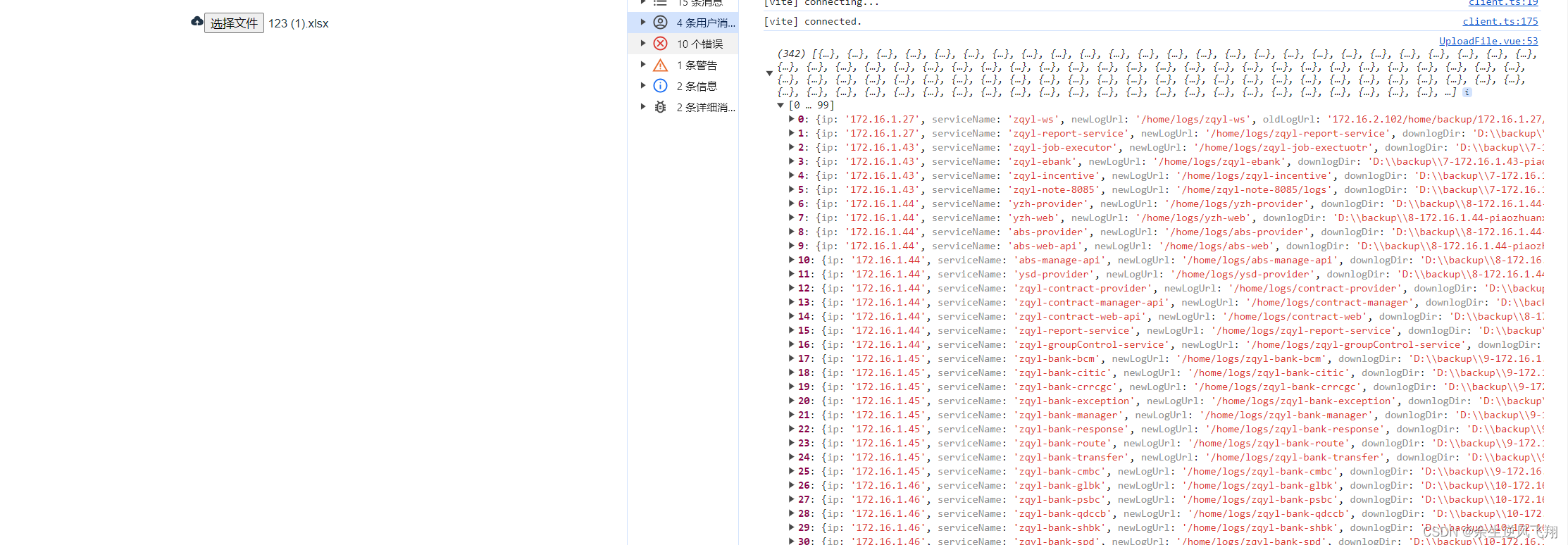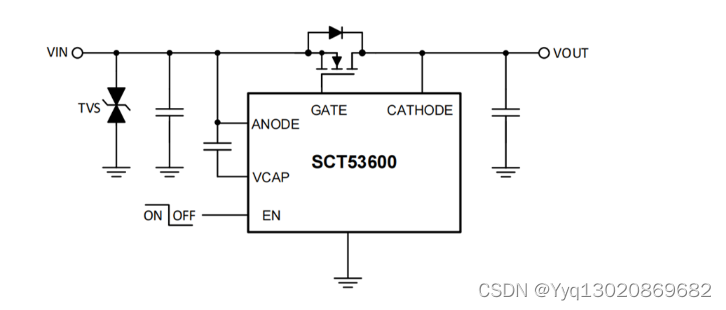Visual Studio是由微软开发的一款集成开发环境(IDE),广泛应用于各种编程语言和平台的开发。它功能强大,支持开发桌面应用、Web应用、移动应用、云服务等。本文将详细介绍Visual Studio的基本功能和使用方法,帮助初学者快速上手这款强大的开发工具。
一、安装Visual Studio
在使用Visual Studio之前,首先需要下载安装程序并进行安装。
下载安装程序
- 访问Visual Studio官网,下载适合您的版本。通常,Visual Studio有三个主要版本:Community(免费版)、Professional(专业版)和Enterprise(企业版)。对于大多数个人开发者和小型团队,Community版已经足够强大。
安装Visual Studio
- 运行下载的安装程序,选择要安装的组件。Visual Studio提供了多种工作负载(Workloads),包括.NET桌面开发、ASP.NET和Web开发、Python开发、Node.js开发等。根据您的需求选择合适的工作负载,或者选择自定义安装。
- 安装过程中,安装程序会下载和安装所需的组件。根据您选择的工作负载,安装时间可能会有所不同。
启动Visual Studio
- 安装完成后,启动Visual Studio。首次启动时,您可以选择登录您的微软账户,保存您的设置和偏好。
二、创建新项目
创建项目是使用Visual Studio进行开发的第一步。以下是创建新项目的基本步骤:
启动Visual Studio
- 启动Visual Studio后,点击“创建新项目”按钮。
选择项目模板
- 在“创建新项目”窗口中,您可以看到许多不同的项目模板。可以通过搜索栏搜索特定模板,例如“Console App”或“ASP.NET Core Web Application”。
- 选择一个合适的模板,点击“下一步”。
配置项目
- 在“配置您的新项目”窗口中,输入项目名称、位置和解决方案名称。项目名称是项目的标识符,位置是项目文件保存的路径,解决方案名称是解决方案的标识符。
- 点击“创建”按钮,Visual Studio会创建并打开新项目。
三、了解用户界面
Visual Studio的用户界面包括许多窗口和工具栏。了解这些界面元素是高效使用Visual Studio的关键。
主窗口
- 主窗口是编写代码和设计用户界面的主要区域。在这里,您可以打开和编辑文件。
解决方案资源管理器(Solution Explorer)
- 解决方案资源管理器位于窗口的右侧,用于管理项目和解决方案中的文件和资源。您可以在这里添加、删除和重命名文件和文件夹。
工具箱(Toolbox)
- 工具箱通常位于窗口的左侧,包含各种控件和工具,供设计用户界面时使用。例如,在Windows窗体应用中,工具箱包含按钮、文本框、标签等控件。
属性窗口(Properties Window)
- 属性窗口通常位于窗口的右下角,用于查看和编辑选定控件或对象的属性。例如,在设计Windows窗体时,您可以在属性窗口中更改按钮的文本、颜色和大小。
输出窗口(Output Window)
- 输出窗口通常位于窗口的底部,用于显示编译和调试的信息,例如编译错误、警告和调试日志。
错误列表(Error List)
- 错误列表窗口显示项目中的编译错误、警告和信息。您可以双击错误项,跳转到相应的代码行进行修复。
四、编写和调试代码
编写和调试代码是开发过程中最重要的部分。Visual Studio提供了强大的代码编辑和调试功能。
编写代码
- 在主窗口中打开代码文件,开始编写代码。Visual Studio提供了智能感知(IntelliSense)功能,可以自动补全代码,提高编写效率。
编译和运行
- 点击工具栏上的“启动(Start)”按钮,或按下
F5键,编译并运行项目。Visual Studio会生成可执行文件并启动调试器。 - 如果项目中有编译错误,Visual Studio会在输出窗口和错误列表中显示错误信息。修复错误后,再次编译和运行项目。
- 点击工具栏上的“启动(Start)”按钮,或按下
设置断点
- 在代码编辑器中,点击行号左侧的灰色边框,设置断点。断点是调试时暂停程序执行的标记。
- 启动调试后,当程序执行到断点处时,会暂停执行,进入调试模式。
调试代码
- 在调试模式下,您可以逐步执行代码,查看变量值和调用堆栈。使用工具栏上的调试控制按钮,如“逐语句(Step Into)”、“逐过程(Step Over)”、“继续(Continue)”等,控制程序执行。
- 在“监视(Watch)”窗口中,您可以添加表达式,实时查看变量和表达式的值。
五、使用Git进行版本控制
版本控制是软件开发中的重要部分,Visual Studio集成了Git版本控制系统,使得管理代码版本变得更加方便。
初始化Git仓库
- 在解决方案资源管理器中,右键点击解决方案或项目,选择“添加到源代码管理”。
- 选择“Git”作为版本控制系统,Visual Studio会在项目目录中创建一个Git仓库。
提交代码
- 在“团队资源管理器(Team Explorer)”窗口中,点击“更改(Changes)”,查看已修改的文件。
- 输入提交信息,点击“提交(Commit)”按钮,将更改提交到本地Git仓库。
同步远程仓库
- 在“团队资源管理器”中,点击“同步(Sync)”,设置远程仓库的URL,例如GitHub或GitLab的仓库地址。
- 输入远程仓库的URL,点击“发布(Publish)”按钮,将本地仓库推送到远程仓库。
拉取和推送更改
- 在“团队资源管理器”中,点击“同步”,使用“拉取(Pull)”按钮从远程仓库拉取最新代码,使用“推送(Push)”按钮将本地提交推送到远程仓库。
六、使用扩展和插件
Visual Studio提供了丰富的扩展和插件,可以增强IDE的功能和工作效率。
安装扩展
- 在工具栏中,选择“扩展(Extensions)” > “管理扩展(Manage Extensions)”。
- 在“Visual Studio 扩展”窗口中,浏览和搜索所需的扩展,例如Resharper、Visual Studio IntelliCode等。
- 选择扩展并点击“下载”,安装完成后重启Visual Studio。
使用扩展
- 安装扩展后,您可以在IDE中使用扩展提供的功能。例如,Resharper提供了代码分析和重构功能,IntelliCode提供了基于AI的代码补全建议。
七、总结
Visual Studio作为一款强大的集成开发环境,提供了丰富的功能和工具,支持多种编程语言和平台的开发。通过本文的介绍,读者应能掌握Visual Studio的基本使用方法,从项目创建、界面了解、代码编写和调试,到版本控制和扩展使用。在实际开发中,熟练掌握这些功能和技巧,将能够大大提高开发效率和代码质量。希望本文能帮助初学者快速上手Visual Studio,并在实际项目中发挥其强大作用。

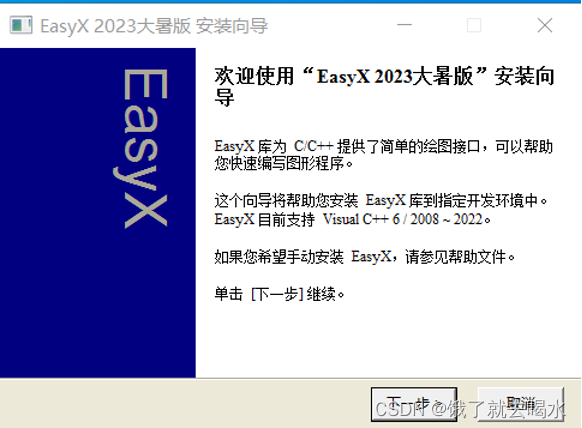
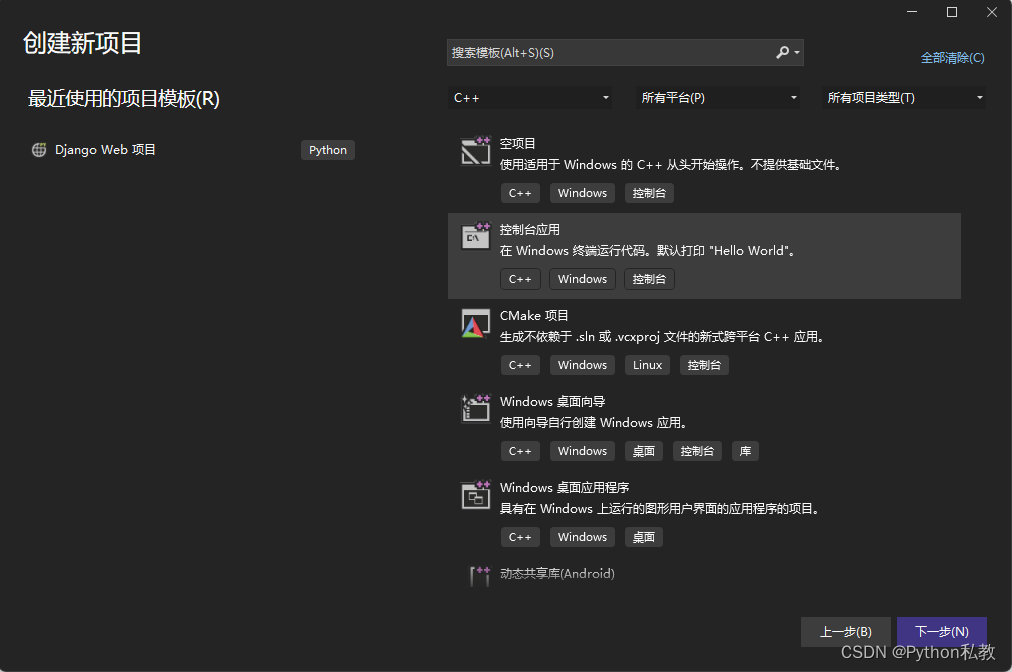
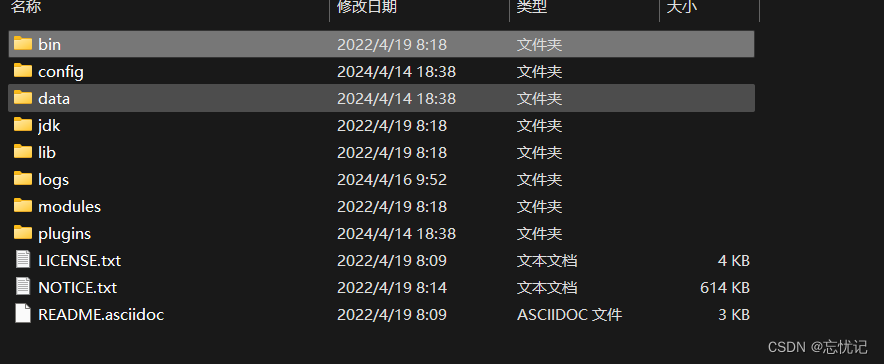


















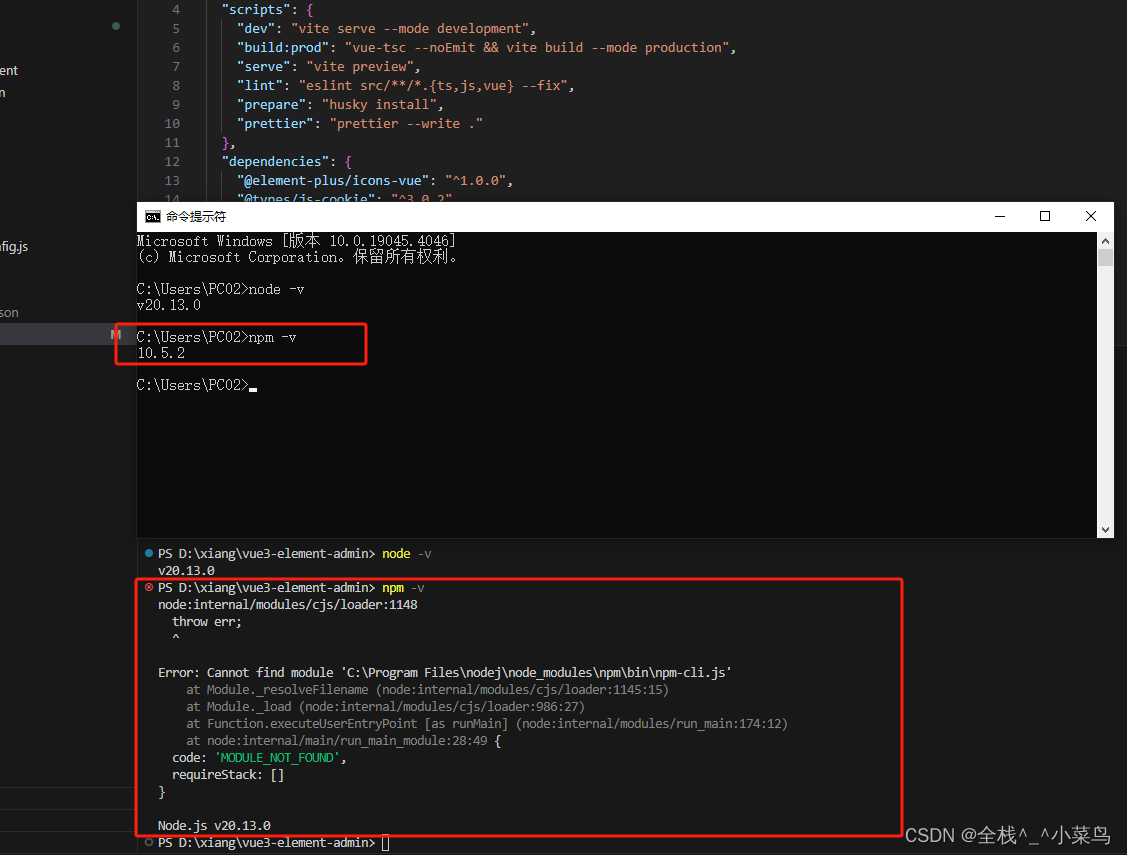
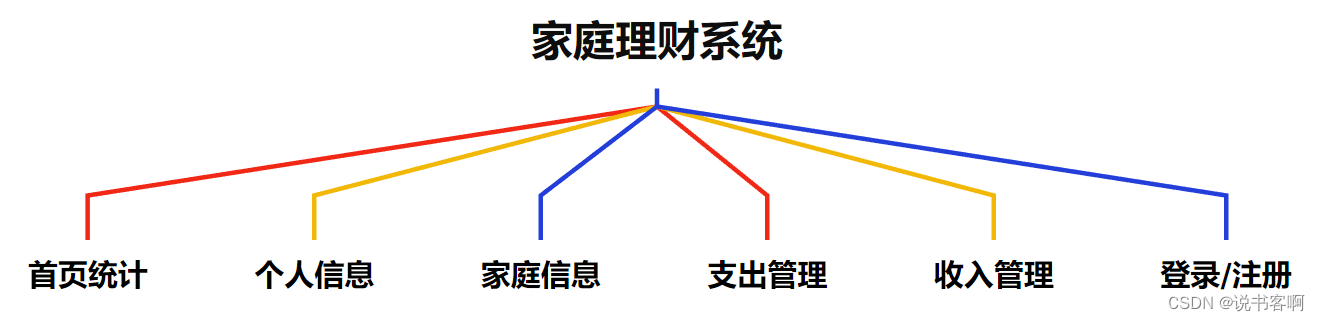
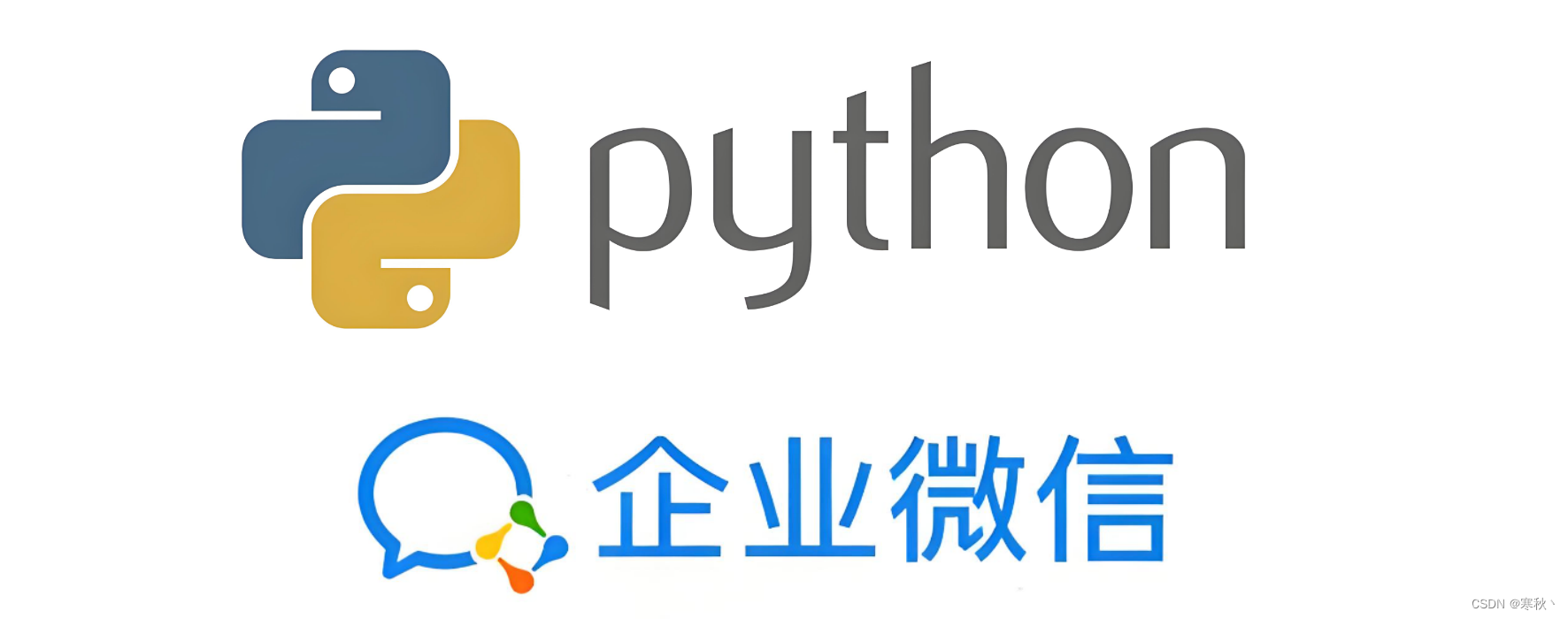

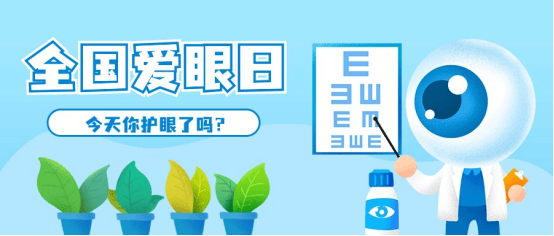


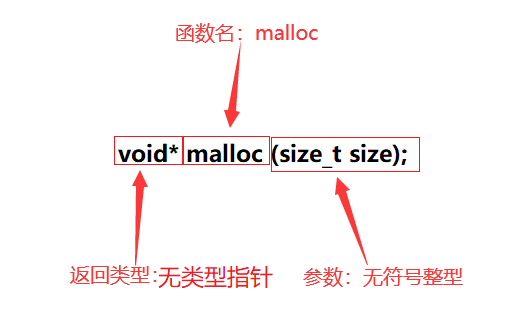
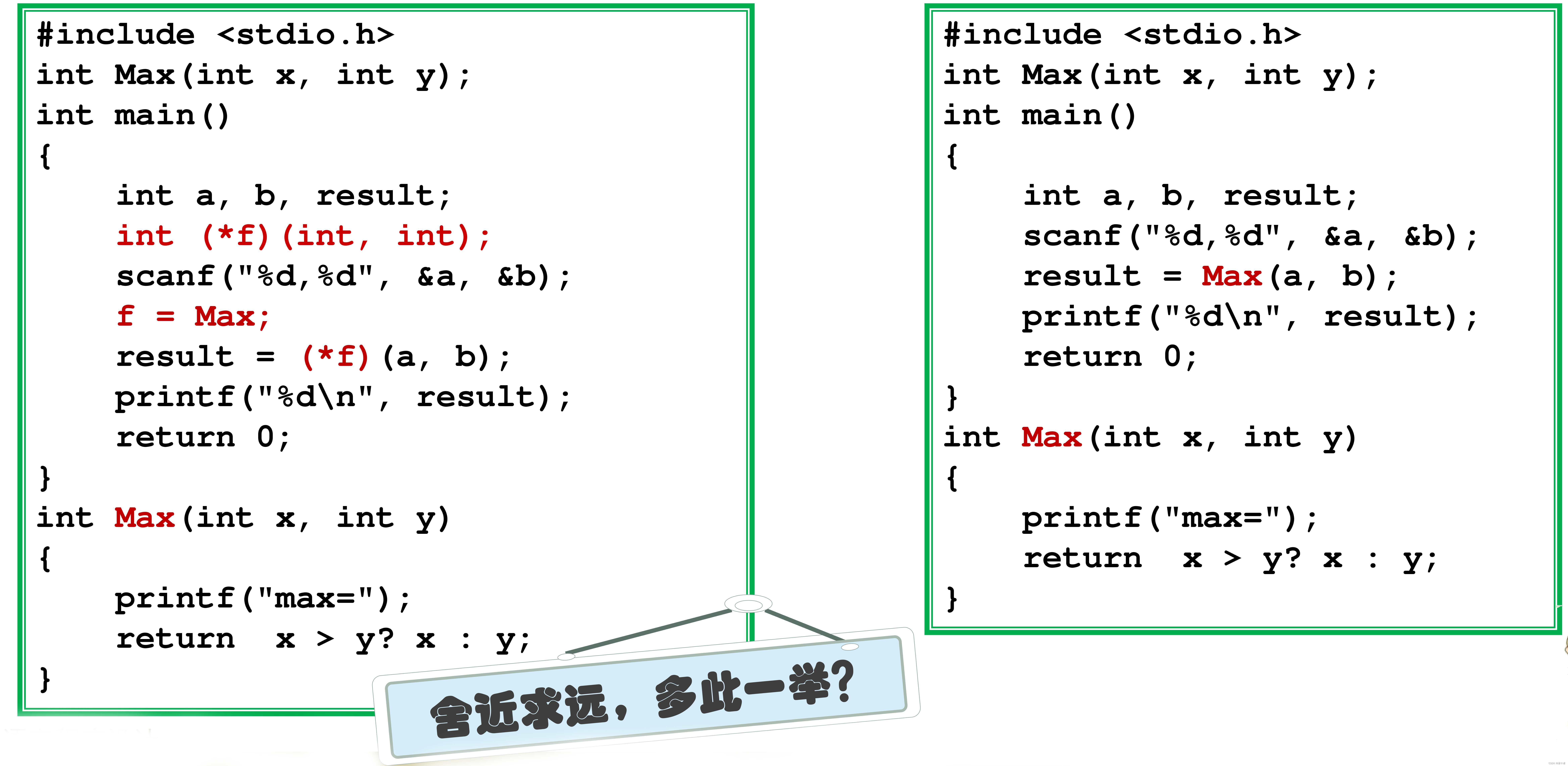
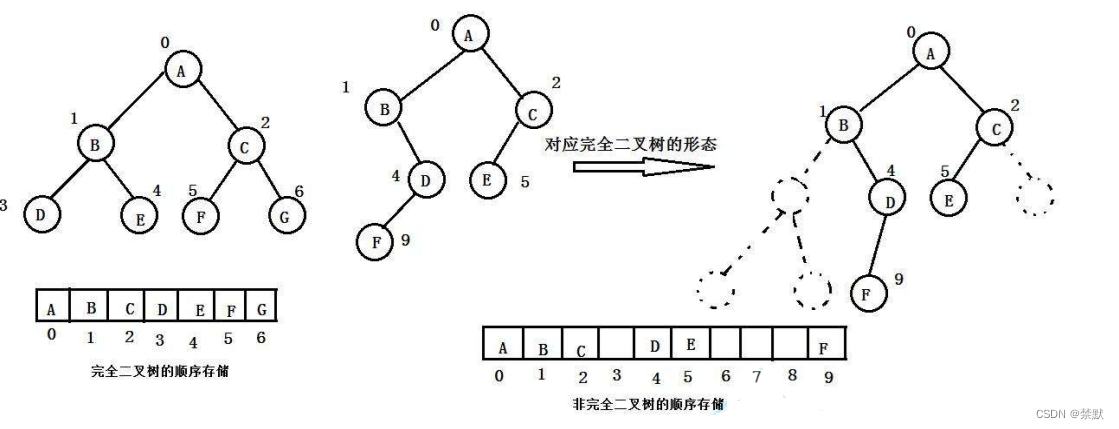
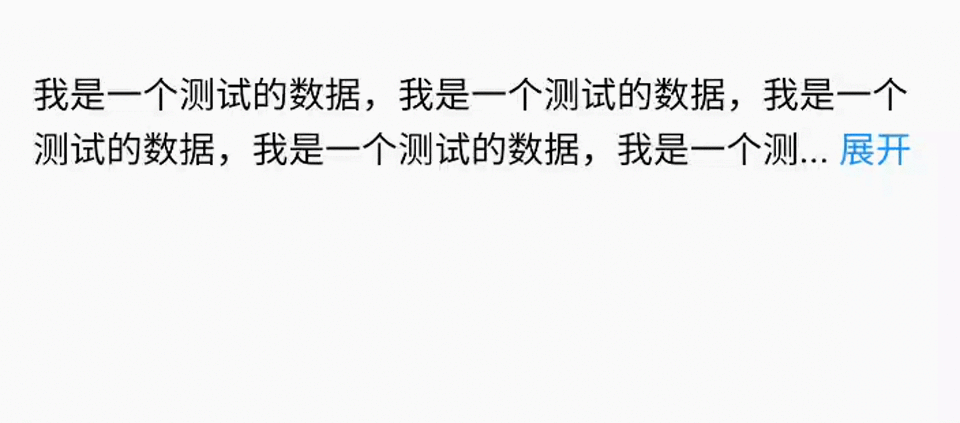
![[数据集][目标检测]脑溢血检测数据集VOC+YOLO格式767张2类别](https://img-blog.csdnimg.cn/direct/979c7b004da248a0a0b847cb88ce6d40.png)